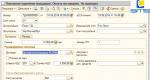Účtovné informácie. Účtovné informácie Výpis za 1s
Dnes sa pozrieme na to, ako správne zaúčtovať bankový výpis v 1C.
Teraz sa budeme podrobnejšie zaoberať otázkou práce s takým dokumentom, ako je výpis z účtu 1C. Ako príklad si vezmime situáciu, keď potrebujete vykonať bezhotovostnú platbu v súlade so zmluvou o dodávke.
Napríklad existuje určitá spoločnosť Pilot TD, ktorá musí spoločnosti UkrPostachSbut zaplatiť určitú sumu. Na zohľadnenie tejto akcie musíte položku otvoriť v ponuke „Banka“. Tam vyberte časť „Odoslaný platobný príkaz“. Rovnaký postup je možné vykonať, ak prejdete na ovládací panel. K dispozícii bude záložka s rovnakým názvom, kliknite na ňu.
Do denníka platobných príkazov je potrebné pridať nový záznam. Platobný príkaz je potrebné vyplniť v súlade s požiadavkami (v závislosti od špecifikácií prevodu) a následne uložiť.


Potom musíte otvoriť špeciálnu kategóriu s názvom „Výpis z účtu“. Tam nastavte deň, kedy sa výpis z účtu priamo uloží.


Akonáhle ste to datovali, musíte pridať ďalšie vyhlásenie.

V novovytvorenom výpise musíte vyplniť bankový účet a tiež nezabudnite uviesť dátum. Vygeneruje sa preň budúci bankový výpis v 1C.

Ak ste správne vyplnili všetky povinné polia, funkčný panel vám bude teraz k dispozícii. Nájdite na ňom kartu „Vybrať neplatené“.

Otvorí sa pred vami okno, kde bude potrebné skontrolovať požadovaný doklad (alebo viacero dokladov naraz). Keď sú začiarkavacie políčka začiarknuté, kliknite na tlačidlo „Skontrolovať začiarknuté“.

Po dokončení je potrebné formulár zavrieť. Teraz môžete vidieť výpis v 1C, ktorý sa generuje podľa požadovaného dátumu.

Existuje ďalší jednoduchý spôsob, ako generovať odchádzajúce a prichádzajúce bankové doklady. Vytvárajú sa priamo zo samotnej formy extraktu. Je to jednoduché, stačí kliknúť na tlačidlo „+Pridať“. A potom v tom istom okne budete môcť používať dokumenty 1C a:
- zmeniť stav platby dokladov a mnoho ďalšieho.
prechádzať všetkými výpismi;
zobraziť výsledky konania;

Ako nastaviť načítanie bankových výpisov v 1C, ako aj nahrávanie a ako urobiť výpis v 1C 8.3?
Začnime vytvorením platobného príkazu:
- Na základe dokladu o prevzatí tovaru a služieb, faktúry a pod.;
- Prostredníctvom vytvorenia nového platobného príkazu/PP.
V bloku „Banka a pokladňa – PP“.
Obr.1
V okne, ktoré sa otvorí, sa zobrazí denník s úhradami, kde môžete nastavením príslušného výberu filtrovať potrebné doklady, napríklad zobraziť zoznam podľa konkrétnej organizácie, bankového účtu, dátumu alebo protistrany.

Obr.2
Vyplnenie hlavných polí tu začína „Typ operácie“. V závislosti od toho, čo je vybraté, sa zmení štruktúra dokumentu, ako aj požadované analytické polia.
Po vyplnení základov otvoríme a zatvoríme dokument pomocou tlačidla „Uverejniť a zavrieť“.

Obr.3
Platobný systém nevykonáva žiadne transakcie v 1C 8.3, sú generované „Odpisom z účtu“, ktorý je možné vytvoriť aj na základe nami vygenerovaného platobného dokladu alebo manuálne vytvorením nového odpisu.
Vytvorenie účtenky/debetu z bežného účtu
Prvou možnosťou je vytvoriť ho manuálne cez blok „Banka a pokladňa – Výpisy z banky“.

Obr.4
Denník, ktorý sa zobrazí, zobrazuje všetky príjmy a debety z účtu. Aby sa s ním pracovalo pohodlnejšie, môžete nastaviť filtre:

Obr.5
Ak chcete vytvoriť dokument, ktorý potrebujeme, kliknite na „Príjem“ alebo „Odpis“ podľa toho, čo potrebujeme.
Obr.6
Tu vypĺňame hlavné polia rovnakým spôsobom ako pri vypĺňaní platobného príkazu:

Obr.7
Po vyplnení všetkých polí skontrolujte správnosť vyplnených údajov a kliknite na „Záznam-Odoslať“.
V dokumentoch „Príjem na bežný účet“ a „Odpis z bežného účtu“ si prezeráme transakcie a kontrolujeme správnosť ich zobrazenia cez tlačidlo „DtKt“. Transakcie sa zobrazia v okne „Pohyby dokumentov“, ktoré sa otvorí.

Obr.8
Po skontrolovaní správnosti transakcií kliknite na „Zaúčtovať a zavrieť“.

Obr.9
Druhý spôsob vytvorenia „Príjem na bežný účet“ a „Odpis z bežného účtu“ nahraním výpisu z účtu
Prejdime k odosielaniu dokumentov do banky. V denníku „Výpisy z účtu“ kliknite na „VIAC – Výmena s bankou“.

Obr.10
V okne „Výmena s bankou“, ktoré sa otvorí, vyberte kartu „Odoslať do banky“ a nahrajte dokumenty do banky klienta:
- Vyberieme spoločnosť, z ktorej budeme nahrávať dokumenty;
- Uvádzame bankový účet;
- Vyberieme obdobie, za ktoré potrebujeme stiahnuť výpis z účtu;
- Vyberte umiestnenie na nahranie súboru.

Obr.11
Tabuľková časť tu bude vyplnená účtami, ktoré je potrebné zaplatiť.
Vedľa každej platobnej karty, ktorou chceme zaplatiť, dáme „Vlajku“ a klikneme na tlačidlo „Nahrať“. Otvorí sa okno „Skontrolovať útoky vírusov“, kde klikneme na „Skontrolovať“.

Obr.12
Vygeneruje sa súbor vo formáte „1c_to_kl.txt“, ktorý je potrebné nahrať do banky klienta.
V okne „Výmena s bankou“ si môžete pozrieť prehľad nahratých platobných dokladov, pre ktorý kliknite na „Nahrať prehľad“. Výsledný prehľad zobrazí platby, ktoré boli nahrané do súboru na stiahnutie do „banky klienta“. Dá sa uložiť v akomkoľvek formáte alebo vytlačiť.

Obr.13
Načítanie extraktu v 1C 8.3
Prvá možnosť je na karte „Stiahnuť výpis z účtu“.

Obr.14
Označujeme:
- Organizácia
- bankový účet
- Stiahnite si súbor
Kliknite na tlačidlo „Aktualizovať z výpisu“.
Tabuľková časť sa naplní údajmi zo súboru, pričom červenou farbou zvýraznené riadky znamenajú, že program nenašiel v adresároch údaje (registračný účet, protistrana podľa párovania DIČ a kontrolný bod), do ktorých sa zapisujú potvrdenia alebo odpisy zo spisu. účet by mal byť rozdelený. Správne distribuované dokumenty sú zvýraznené čiernou farbou.
Vedľa každého dokumentu, ktorý chceme nahrať, dáme „Vlajku“. V spodnej časti okna budú uvedené informácie o počte dokumentov, ktoré sa majú načítať, ako aj „Celkové príjmy/Debety za sumu“. Kliknite na „Stiahnuť“.

Obr.15
Ak bol bankový výpis v 1C 8.3 čiastočne stiahnutý, systém zobrazí tieto informácie v tabuľkovej časti okna „Výmena s bankou“. Dokumenty, ktoré neboli stiahnuté, sa v stĺpci „Dokument“ zobrazia s hodnotou „Nestiahnuté“ pri stiahnutých dokumentoch informácia „Debet z bežného účtu alebo Príjem na bežný účet“, priradené číslo a dátum; sa zobrazí.

Obr.16
Môžete si pozrieť správu o stiahnutých dokumentoch. Ak to chcete urobiť, kliknite na tlačidlo „Stiahnuť správu“.

Obr.17
Pozrime sa na druhú možnosť, ako načítať príkazy do 1C 8.3.
V denníku „Výpisy z účtu“ kliknite na „Stiahnuť“.

Obr.18
Tu hľadáme súbor na stiahnutie extraktu a kliknite na „Otvoriť“.

Obr.19
Program automaticky stiahne a zaúčtuje doklady z výpisu a zobrazí počet stiahnutých dokladov, ako aj celkovú sumu príjemky a celkovú sumu odpisu.

Obr.20
Účtujú sa a zaúčtujú sa doklady vo vestníku Výpisy z účtu označené zelenou vlajkou.

Obr.21
Výpis si budete musieť zaúčtovať a zaúčtovať sami, ak nie je označený zelenou značkou: otvorte doklad, ktorý nebol zaúčtovaný, vyplňte základné povinné polia pre zaúčtovanie dokladu, skontrolujte správnosť vyplnených údajov, kliknite na tlačidlo „Odoslať“ a potom „Odoslať a zavrieť“.

Obr.22
Dokument bol spracovaný a distribuovaný.
Ak potrebujete v denníku výpisov z účtu zobraziť počiatočné stavy na začiatku a na konci dňa, ako aj celkové príjmy a odpisy k danému dátumu, kliknite na „VIAC – Zobraziť/Skryť súčty“.

Obr.23
V spodnej časti denníka sa zobrazia počiatočné stavy na začiatku a na konci dňa, ako aj celkové príjmy a odpisy k dátumu.
Práca s bankovými výpismi sa zvyčajne konfiguruje automaticky prostredníctvom systému klient-banka, ale schopnosť integrovať klient-banku a 1C nie je vždy možná. V tomto prípade bude musieť byť práca s bankou vykonaná ručne. Pozrime sa, ako sa generujú potrebné dokumenty.
Vytvorenie platobného príkazu
Ak chcete previesť peniaze z bežného účtu organizácie na platby dodávateľom, zaplatenie daní a iných poplatkov, musíte vytvoriť platobný príkaz. Na karte „Banka a pokladňa“ vyberte položku „Príkazy na úhradu“:
Otvorí sa zoznam platobných príkazov. V ľavej hornej časti dokladu kliknite na tlačidlo „Vytvoriť“, otvorí sa formulár pre nový platobný príkaz. Nasledujúce polia sú vyplnené:
- Typ transakcie – výber z navrhovaného rozbaľovacieho zoznamu podľa typu uskutočňovanej platby;
- Príjemca – požadovaná protistrana sa vyberie z adresára protistrany, účet príjemcu a zmluva sa vyplní automaticky z údajov o protistrane;
- Výška platby;
- DPH – štandardne sa nastavuje z údajov protistrany;
- Výška DPH sa vypočíta automaticky;
- Účel platby.
Je dôležité správne uviesť typ operácie, pretože v závislosti od vybranej operácie sa podrobnosti dokumentu zmenia.
Napríklad pri výbere typu transakcie „Platba dane“ budete musieť vyplniť pole „Typ záväzku“, zmeniť BCC a OKTMO kód (štandardne sú vyplnené aktuálnymi údajmi). Príkaz na platbu dodávateľovi vyzerá takto:
Po dokončení dokončeného príkazu na platbu dodávateľovi sa v 1C negenerujú žiadne transakcie, je to len informačný dokument, ktorý zaznamenáva potrebu vygenerovania podobného príkazu na platbu v systéme klient-banka (nezabudnite, hovoríme o manuálnej práci).
Ďalším spôsobom manuálneho vytvorenia platobného príkazu je tlačidlo „Zaplatiť“, ktoré sa rovnako ako tlačidlo „Vytvoriť“ nachádza nad zoznamom platobných príkazov. Po kliknutí sa otvorí zoznam, z ktorého si môžete vybrať požadovaný typ platby: „Akumulované dane a príspevky“ alebo „Tovary a služby“:
Keď vyberiete jednu z položiek, analyzuje dlh organizácie a vygeneruje zoznam dokumentov, ktoré vyžadujú platbu:
Ak chcete vytvoriť platobné príkazy viacerým veriteľom naraz, označte požadované doklady v zozname a kliknite na tlačidlo „Vytvoriť platobné príkazy“.
V zozname sa zobrazia nové platby. Sú vyznačené tučným písmom a nie sú zverejnené, pretože je potrebné ich overiť. Po skontrolovaní správnosti vyplnenia a správnosti súm sa objednávka zrealizuje. V tomto prípade je tiež potrebné duplikovať príkaz v systéme klient-banka.
Hneď ako banka potvrdí, že táto platba bola prevedená príjemcovi, pohyb prostriedkov na účtoch sa musí prejaviť v 1C a odpísať z bežného účtu organizácie.
Z toho istého platobného príkazu môžete odpísať z vášho bežného účtu. V ňom musíte nastaviť stav na „Zaplatené“ a kliknúť na hypertextový odkaz „Zadať debetný doklad z bežného účtu“.
Dokument „Odpis z bežného účtu“ na rozdiel od platobného príkazu generuje transakcie v 1C.
Transakcie môžete zobraziť kliknutím na tlačidlo „Zobraziť transakcie“:
Všetko bolo vyplnené správne: finančné prostriedky boli prevedené z bežného účtu organizácie na bežný účet dodávateľa, čo sa prejavilo zaúčtovaním Dt60,01 - Kt51. V zozname platobných príkazov sa v prvom stĺpci oproti uhradeným dokladom zobrazí začiarknutie:
Prijímanie platieb od kupujúcich
Na vyjadrenie príjmu prostriedkov na bežný účet organizácie použite položku „Výpisy z účtu“ v časti „Banka a pokladňa“:
Keď vyberiete túto položku, otvorí sa denník, ktorý obsahuje všetky príjmy a debety z bežného účtu:
Ak chcete zadať informácie o účtenke, použite tlačidlo „Účtenky“. Otvorí sa dokument „Príjmy k bežnému účtu“, v ktorom sú vyplnené nasledujúce polia:
-
Sadzba DPH, zmluva a položka pohybu DS sa vyplnia z vopred stanovených hodnôt.
Typ transakcie – v našom prípade je nastavená „Platba od kupujúceho“;
Platiteľ – z adresára sa vyberie protistrana, od ktorej peniaze prišli;
Po vyplnení všetkých údajov sa dokument zaúčtuje:
Po dokončení môžete skontrolovať zapojenie:
Zaúčtovanie Dt51 - Kt62,02 ukazuje, že peniaze boli prijaté od kupujúceho na náš účet.
Zoznam bankových výpisov zobrazuje aktuálne informácie o aktuálnom stave účtu k aktuálnemu dňu:
Poskytujú sa informácie o sume na začiatku dňa, o príjmoch a odpisoch za daný deň a o zostatku na konci dňa.
Ak potrebujete objasniť informácie pre ktorýkoľvek iný deň, môžete použiť kalendár na výber požadovaného dátumu:
Pre vybraný deň sa vygeneruje zoznam, v ktorom sa zobrazia aj všetky informácie o stave účtu.
Register dokumentov
Pre získanie súhrnných informácií o transakciách na bankovom účte slúži prehľad „Evidencia dokladov“, rovnomenné tlačidlo na jeho vytvorenie sa nachádza v denníku výpisov z účtu. Po kliknutí na tlačidlo sa vygeneruje dokument na tlač:
Vytvorí sa už hotový dokument, zostáva ho len zaúčtovať po overení:
Dlh protistrany za tento predaj zaniká, príjem automaticky spadá do štruktúry podriadenosti predaja:
Platobné príkazy sa vystavujú obdobným spôsobom na základe nákupov a prevzatí služieb.
Kontrola stavu vášho aktuálneho účtu
Stav svojho bežného účtu môžete skontrolovať v denníku bankových výpisov aj prostredníctvom „Úvodnej stránky“ na hlavnej stránke 1C:
Na kontrolu účtu môžete použiť aj súvahu účtu (51 účtov pre transakcie v rubľoch, 52 pre transakcie v cudzej mene).
V tomto materiáli budeme hovoriť o tom, ako používať funkcie bankových výpisov a výmeny s bankou klienta v softvérovom produkte s názvom „1C 8.3 Accounting 3.0“:
Ak rozhranie softvérového produktu obsahuje bankovú dokumentáciu;
Ako vytvoriť nový platobný príkaz;
Ako nahrať potvrdenia o platbe na platbu do banky klienta;
Ako stiahnuť potvrdenie o platbe a prichádzajúce platobné príkazy z banky klienta.
Spolupráca s bankovou inštitúciou
Všeobecná schéma práce s výpismi 1C za jeden deň je nasledovná:
V softvérovom produkte 1C vykonávame sťahovanie z klientskej banky: potvrdenia za predchádzajúci deň a potvrdenie včerajších odchádzajúcich platieb, ako aj provízie.
Generujeme platobné príkazy, ktoré je potrebné zaplatiť ešte dnes;
Nahrávame ich do klientskej banky.
A podľa tohto princípu každý deň, alebo akékoľvek iné obdobie.
V rozhraní sa denník bankových výpisov nachádza v časti s názvom „Banka a pokladňa“:
Ako vygenerovať počiatočný platobný príkaz
Platobný príkaz je dokument, ktorý je vytvorený za účelom jeho odoslania bankovému ústavu. Tento príkaz je možné vytlačiť v štandardnom bankovom formulári.
Zadáva sa na základe „Faktúry“, „Príjmky tovaru a služieb“ a ďalších rôznych druhov dokumentácie. Zdôrazňujeme, že doklad negeneruje žiadne účtovné zápisy. A nasledujúci dokument „Odpis z bežného účtu“, ktorý sa nachádza v tomto reťazci, vytvára transakcie.
Ak chcete vygenerovať nový doklad, musíte prejsť do denníka s názvom „Platobné príkazy“ (časť uvedená vyššie) a potom stlačiť kláves s názvom „Vytvoriť“. V dôsledku dokončených operácií sa otvorí nový formulár dokumentu.
Musíte začať výberom typu operácie. Výber budúcej analýzy závisí od toho:
Vyberte napríklad „Platba dodávateľovi“. Pre tento typ platby sú povinné požiadavky. Medzi nimi sú nasledujúce:
Organizácia a jej účet sú podrobnosti o našej spoločnosti;
Príjemca, uzatvorená zmluva a faktúra - údaje o požadovanej protistrane-príjemcovi;
Sadzba DPH, výška a účel platby;
Po vyplnení všetkých polí musíte skontrolovať správnosť všetkých údajov.
Ako nahrať platobné príkazy z 1C do banky klienta?
Ďalšou fázou je prenos informácií o nových platbách do bankovej inštitúcie. V podnikoch to má spravidla nasledujúcu podobu: účtovníci počas dňa generujú veľké množstvo dokumentácie a v konkrétnom čase zodpovedná osoba nahrá platobné dokumenty do bankového softvérového produktu. Nahrávanie sa vykonáva pomocou špeciálneho súboru - 1c_to_kl.txt.
Pre nahranie prejdite do denníka platobných príkazov a kliknite pod nadpisom „Nahrať“. Otvorí sa špeciálne spracovanie, kde musíte špecifikovať organizáciu a jej účet. Potom uveďte dátumy, pre ktoré je potrebné nahrať a kam uložiť výsledný súbor 1c_to_kl.txt:
Musí sa načítať do banky klienta.
Takmer všetci klienti bánk podporujú stiahnutie súboru ako „KL_TO_1C.txt“. Obsahuje všetky potrebné údaje o výstupoch a došlých platbách za požadované obdobie. Ak si ho chcete stiahnuť, prejdite do denníka s názvom „Výpisy z účtu“ a potom stlačte kláves s názvom „Stiahnuť“.
V sekcii, ktorá sa otvorí, vyberte organizáciu, jej účet a umiestnenie samotného súboru (ktorý ste predtým stiahli z klientskej banky). Kliknite na tlačidlo „Aktualizovať výpisy“:
Potom na vygenerovanie uvidíte zoznam dokumentov: výstup aj vstup (najmä služby bankovej inštitúcie). Po dokončení kontroly budete musieť kliknúť na tlačidlo „Stiahnuť“ - systém automaticky vytvorí potrebné doklady podľa zoznamu s potrebnými účtovnými záznamami.
Ak sa stane, že systém nenájde protistranu v databáze 1C, tak vytvorí novú. Je dokonca možné, že protistrana v databáze existuje, ale s inými detailmi.
Ak používate položky cash flow, nezabudnite ich vyplniť v zozname.
Ak v existujúcich dokladoch nie sú žiadne účtovné účty, vyplňte ich v informačnom registri s názvom „Účty pre vyrovnanie s protistranami“. Môžu byť nastavené tak pre zmluvu alebo protistranu, ako aj pre všetku dokumentáciu.
Bankový výpis v 1C 8.3 Účtovníctvo je potrebný na vyjadrenie odpisu a prijatia finančných prostriedkov bankovým prevodom. Odráža informácie o aktuálnom stave bankových účtov. Na základe účtovných výkazov sa vykonávajú transakcie na osobných účtoch.
Výpisy sa zvyčajne generujú denne. Najprv sa z banky stiahnu všetky pokladničné doklady a potvrdenia o debetoch. Ďalej sa generujú aktuálne platobné príkazy, ktoré sú na konci pracovného dňa prevedené do banky.
Platobný príkaz je dokument, ktorý prikazuje svojej banke previesť určitú sumu svojich prostriedkov na účet nejakého príjemcu. Tento doklad nemá účtovné zápisy.
V 1C: Accounting 3.0 sa platobné príkazy zvyčajne vytvárajú na základe iných dokladov, ale môžu sa vytvárať aj samostatne. Vytvorenie je možné vykonať z formulára zoznamu tohto dokumentu. Ak to chcete urobiť, v časti „Banka a pokladňa“ vyberte možnosť „Príkazy na úhradu“.
V tomto príklade zvážime vytvorenie platobného príkazu na základe dokladu „Prijatie tovaru a služieb“. Ak to chcete urobiť, otvorte už vygenerovaný dokument, ktorý potrebujete, a vyberte príslušnú položku v ponuke „Vytvoriť na základe“.

Vytvorený doklad sa vyplní automaticky. Ak sa tak nestane, zadajte chýbajúce údaje ručne. Nezabudnite uviesť údaje príjemcu, platiteľa, výšku platby, jej účel a sadzbu DPH.

Nahrávanie potvrdení o platbe z 1C do banky klienta
Organizácie najčastejšie nahrávajú platobné príkazy do banky na konci pracovného dňa. Deje sa to preto, aby sa neodovzdal každý dokument, ale aby sa naraz nahrali všetky nahromadené počas dňa.
Pozrime sa, ako sa to robí v 1C: Accounting 3.0. Prejdite do formulára pre zoznam platobných príkazov („Banka a pokladňa“ - „Príkazy na úhradu“). Kliknite na tlačidlo „Odoslať do banky“.

Pred vami sa otvorí formulár na spracovanie, v hlavičke ktorého musíte uviesť organizáciu alebo účet a obdobie vykládky. V spodnej časti formulára vyberte súbor, do ktorého sa budú údaje nahrávať. Vytvorí sa a vyplní sa automaticky. Zaškrtnite políčka pri požadovaných platobných príkazoch a kliknite na tlačidlo „Nahrať“.

Na zaistenie bezpečnosti výmeny údajov s bankou sa zobrazí príslušné okno. Ktorý vás bude informovať, že súbor bude po jeho zatvorení vymazaný.

1C vám s najväčšou pravdepodobnosťou ponúkne pripojenie k službe DirectBank. Poďme si trochu vysvetliť, čo to je. 1C:DirectBank vám umožňuje prenášať a prijímať údaje z banky priamo cez 1C. Táto metóda vám umožňuje vyhnúť sa nahrávaniu dokumentov do medzisúborov, inštalácii a spúšťaniu ďalších programov.
Ak sa chcete dozvedieť, ako zadať príkaz na úhradu a odpísať z bežného účtu manuálne, pozrite si video:
Ako vyložiť banku v 1C 8.3 a distribuovať ju
Načítanie výpisu z účtu do 1C sa vykonáva rovnakým spôsobom ako pri nahrávaní platobných príkazov. Otvorte kartu „Stiahnuť výpis z účtu“. Ďalej vyberte požadovanú organizáciu a dátový súbor (ktorý ste si stiahli z klientskej banky). Potom kliknite na tlačidlo „Stiahnuť“. Všetky údaje prejdú zo súboru do 1C.

V tomto videu môžete vidieť, ako manuálne odrážať potvrdenky od kupujúceho v 1C: